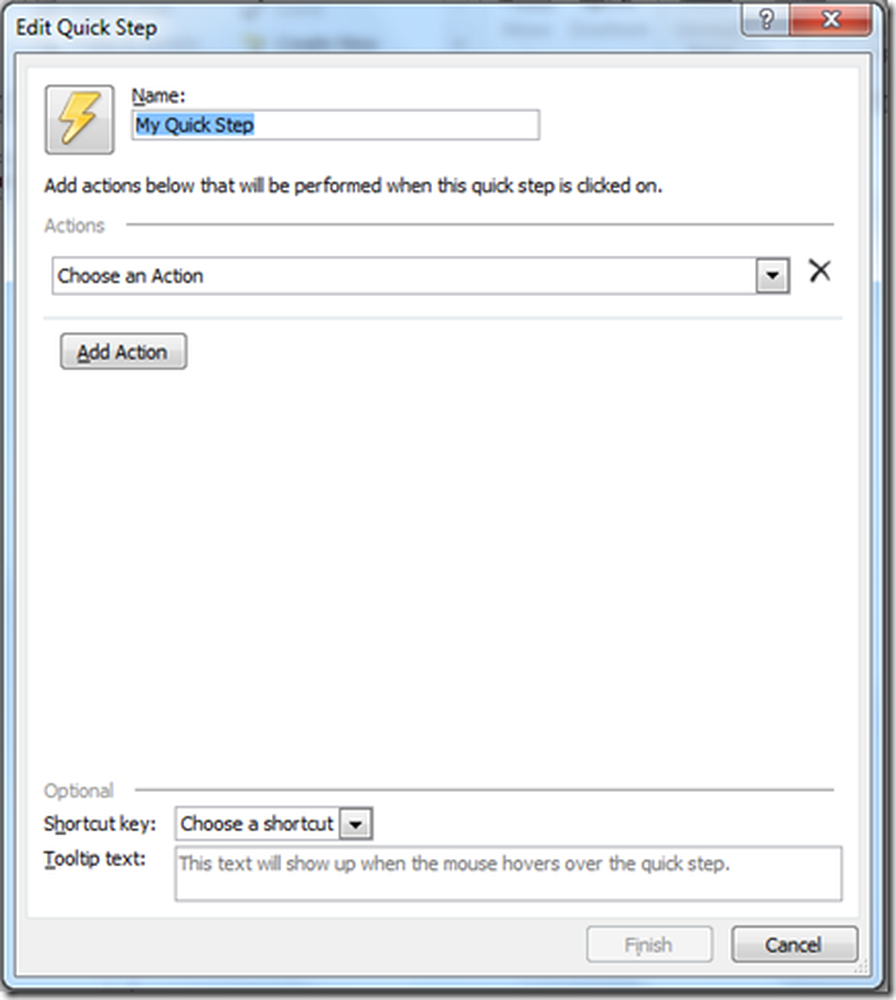Comment créer un dossier partagé pour un système d'exploitation installé dans VMware

L'installation virtuelle d'un système d'exploitation secondaire est devenue une nouvelle tendance. Auparavant, les utilisateurs utilisaient un ordinateur à double démarrage. Toutefois, si vous souhaitez utiliser un système d’exploitation secondaire, peut-être à des fins de test, vous pouvez opter pour un Installation virtuelle au lieu de Double démarrage, qui prend du temps - et vous devez redémarrer votre ordinateur chaque fois que vous souhaitez passer de votre système d'exploitation principal à un système d'exploitation secondaire.
La plupart d’entre nous connaissons un logiciel appelé VMware, ce qui aide les utilisateurs à installer virtuellement n'importe quel système d'exploitation. Tout ce dont vous avez besoin est juste un ordinateur avec activé Virtualisation Intel et le ISO de cet OS. Cependant, que se passe-t-il si vous souhaitez transférer des fichiers de votre système d'exploitation virtuel vers un système d'exploitation réel? Il existe peu de moyens de transférer des fichiers tels que vous pouvez utiliser une clé USB ou un disque dur externe et bien plus encore..
Maintenant, que se passe-t-il si vous souhaitez transférer des fichiers de votre système d'exploitation virtuel sur votre système d'exploitation réel ou réel? Il existe plusieurs façons de transférer des fichiers - vous pouvez par exemple utiliser une clé USB ou un disque dur externe, etc. Dans ce guide, nous allons montrer comment les utilisateurs peuvent créer un dossier partagé pour le système d'exploitation installé dans VMware et par conséquent, partager le fichier de votre ordinateur avec une machine virtuelle.
Créer un dossier partagé pour le système d'exploitation installé dans VMware
Si vous créez un dossier partagé sur votre ordinateur virtuel, vous pouvez transférer des fichiers du système d'exploitation virtuel vers le système d'exploitation de l'ordinateur réel sans utiliser de périphérique. De plus, la taille du fichier ne serait pas limitée. et la vitesse de transmission serait rapide aussi. De plus, la meilleure partie est que vous n'avez besoin d'aucun logiciel tiers, car Windows permet aux utilisateurs de créer un dossier partagé et de partager des fichiers sur un réseau connecté..
Pour votre information, ce guide suivant est principalement destiné aux utilisateurs de Windows. Cependant, il est possible de créer un dossier partagé sur presque tous les systèmes d'exploitation. Il est donc possible de partager un fichier avec des dossiers partagés dans VMware..
La toute première chose à faire est d'activer la découverte du réseau si elle est désactivée pour votre réseau actuel..
Ensuite, vous devez créer un dossier partagé à la fois sur le système d’exploitation, c’est-à-dire sur l’ordinateur virtuel et sur la machine d’origine. Créez un dossier n’importe où, faites un clic droit dessus et sélectionnez Propriétés puis ouvrez le Partage languette. Ensuite, cliquez sur Partage avancé et cochez la case intitulée Partager ce dossier.
Maintenant, cliquez sur Les permissions et sélectionnez le Controle total case à cocher (Autoriser) et enregistrez toutes les modifications en cliquant sur Appliquer et D'accord. Faites la même chose dans les deux systèmes d'exploitation.

Cliquer sur Réglages et allez à Les options languette. Ici vous pouvez trouver Dossier partagé option. Cliquez dessus et sélectionnez Toujours activé.
Ensuite, cliquez sur Ajouter bouton et sélectionnez le dossier partagé que vous avez créé dans le système d’exploitation d’origine. N'oubliez pas de sauvegarder tous les changements.
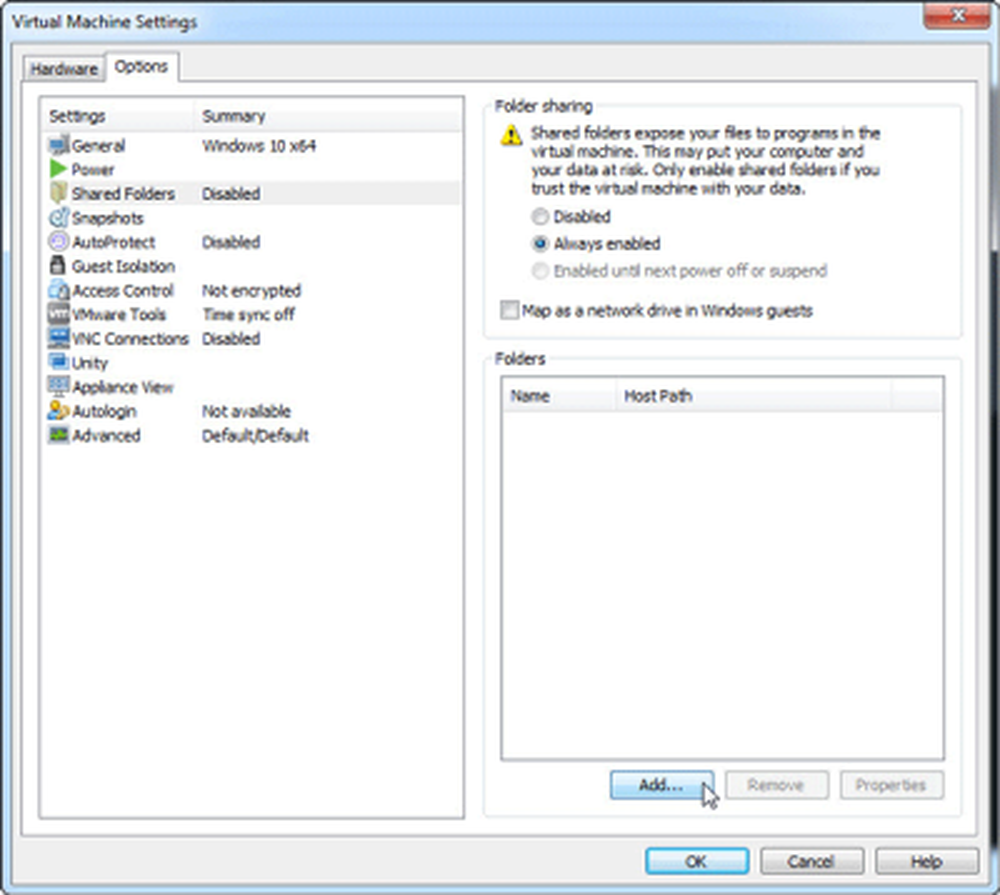
Maintenant, allumez le système d’exploitation virtuel et ouvrez le Gestionnaire de fichiers. Ici vous devriez voir Réseau sur la barre latérale gauche.
Si vous n'avez pas encore activé la découverte du réseau et le partage de fichiers, vous recevrez une notification. Cliquez dessus et allumez-le.
Sélectionner Non, établissez le réseau que je suis connecté à un réseau privé.
Vous devez faire la même chose sur les deux systèmes d'exploitation.

Après cela, vous devriez voir le nom du PC sur votre écran. Double-cliquez sur le nom du PC et trouvez le dossier partagé. Cette étape est juste pour tester si vous avez tout fait correctement ou non.
Désormais, chaque fois que vous placez un fichier dans ce dossier partagé d'un système d'exploitation, ce fichier est visible dans l'autre système d'exploitation de ce dossier partagé. J'espère que vous trouverez ce petit guide utile.